在手游的世界里,数据可视化是每位玩家都梦寐以求的技能,想象一下,如果你能在游戏中一眼看出装备升级的趋势,或者快速掌握角色成长的规律,是不是会感觉更加得心应手呢?这种技能不仅在游戏中实用,在Excel表格中同样能大放异彩,我们就来聊聊如何在Excel中建立迷你图,让你的数据趋势一目了然,就像在游戏中掌握先机一样!
Excel迷你图:数据可视化的神器
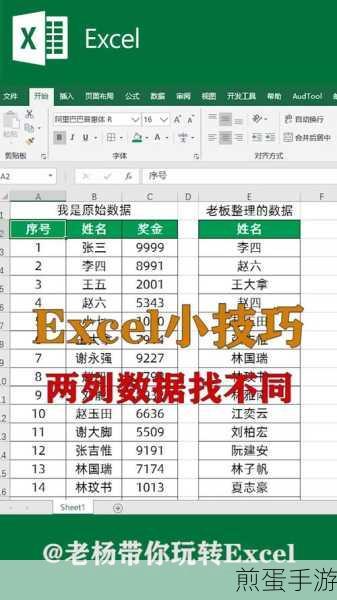
迷你图是Excel中的一种小型图表,它能够在单个单元格内展示一系列数据的趋势或模式,对于手游玩家来说,这简直就是数据分析的利器,你可以用它来追踪游戏中的金币增长、装备掉落率,甚至是角色属性的变化,如何建立迷你图呢?别急,接下来我们就一步步来揭秘。
创建迷你图的步骤
1. 选择数据
你需要选择你想要在迷你图中展示的数据,在Excel中,点击并拖动鼠标以选择包含数据的单元格区域,这些数据将构成迷你图的基础。
2. 确定位置
点击你想要插入迷你图的单元格,这是迷你图将要显示的位置,就像在游戏中选择装备栏或技能栏一样,你需要为迷你图找到一个合适的位置。
3. 插入迷你图
转到Excel的“插入”选项卡,你会看到一个名为“迷你图”的组,点击它,然后选择你想要的迷你图类型,Excel提供了折线图、柱状图和盈亏图三种选择,折线图适合展示趋势,柱状图适合比较不同数据点,而盈亏图则显示数据点与水平轴的正负差异。
4. 配置选项
在点击“迷你图”后,会弹出一个“创建迷你图”对话框,你可以进一步配置你的迷你图,确保选中的数据范围是正确的,并确认迷你图将要显示的单元格位置,如果你想要更改迷你图的样式或颜色,可以在创建后使用“迷你图工具”中的“设计”和“格式”选项卡进行调整。
5. 完成创建
点击“确定”后,Excel将在你选择的位置创建迷你图,如果原始数据发生变化,迷你图会自动更新以反映这些变化,这就像游戏中的实时更新系统一样,让你随时掌握最新数据。
迷你图的进阶玩法
1. 创建迷你图组
如果你想要在一个单元格中创建多个迷你图以比较不同数据系列,可以使用迷你图组的功能,创建迷你图组的步骤与创建单个迷你图类似,但你需要选择多个数据系列,并在“创建迷你图”对话框中选择“迷你图组”。
2. 突出显示特定数据点
在迷你图中,你可以突出显示负点、标记、高点、低点、首点、尾点等数据点,这有助于你更快地识别数据中的关键信息,选中迷你图后,点击“设计”选项卡,然后勾选“显示”选项组中要突出显示的数据点的复选框即可。
3. 自定义迷你图样式
Excel提供了多种常用的预定内置样式供你选择,但如果你对预设的迷你图样式不满意,还可以自定义迷你图的颜色和线条样式,这样,你的迷你图就能更加符合你的个人喜好和游戏风格了。
最新动态:迷你图在手游中的应用
热点关联一:装备升级追踪
想象一下,在一款角色扮演游戏中,你正在为角色的装备升级而努力,通过Excel迷你图,你可以轻松追踪每件装备的升级进度和属性变化,这样,你就能更加科学地规划升级策略,让角色成长更加高效。
热点关联二:金币增长分析
在大多数手游中,金币都是重要的游戏货币,通过Excel迷你图,你可以分析金币的增长趋势和来源分布,这样,你就能更好地掌握游戏中的经济规律,为未来的游戏挑战做好充分的准备。
热点关联三:角色属性对比
如果你正在玩一款多人在线游戏,那么角色之间的属性对比就显得尤为重要,通过Excel迷你图,你可以直观地比较不同角色的属性差异和成长趋势,这样,你就能更加准确地评估队友和对手的实力,制定出更加合理的战术策略。
Excel迷你图的特别之处
Excel迷你图的特别之处在于它的简洁性和实用性,它能够在单个单元格内展示数据的趋势或模式,让你无需滚动或缩放表格就能快速掌握关键信息,迷你图还支持自动更新和自定义样式等功能,让你的数据分析更加高效和个性化,就像手游中的快捷键和自定义设置一样,迷你图让你的Excel表格变得更加灵活和易用。
Excel迷你图是数据可视化的神器之一,它不仅能够帮助你快速掌握数据趋势和模式,还能让你的表格变得更加美观和易读,如果你是一位热爱数据分析的手游玩家,那么不妨试试在Excel中建立迷你图吧!相信它会给你带来全新的游戏体验和数据洞察能力。







